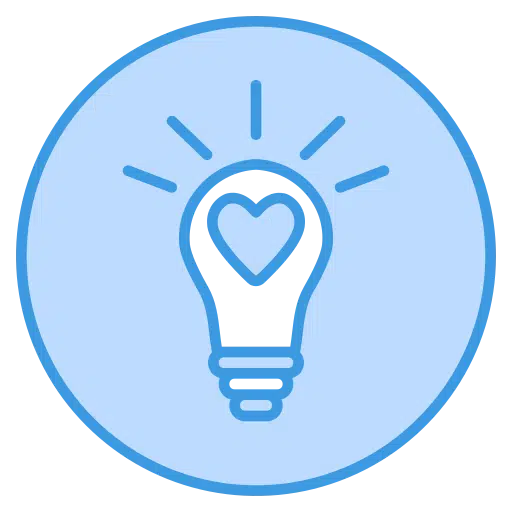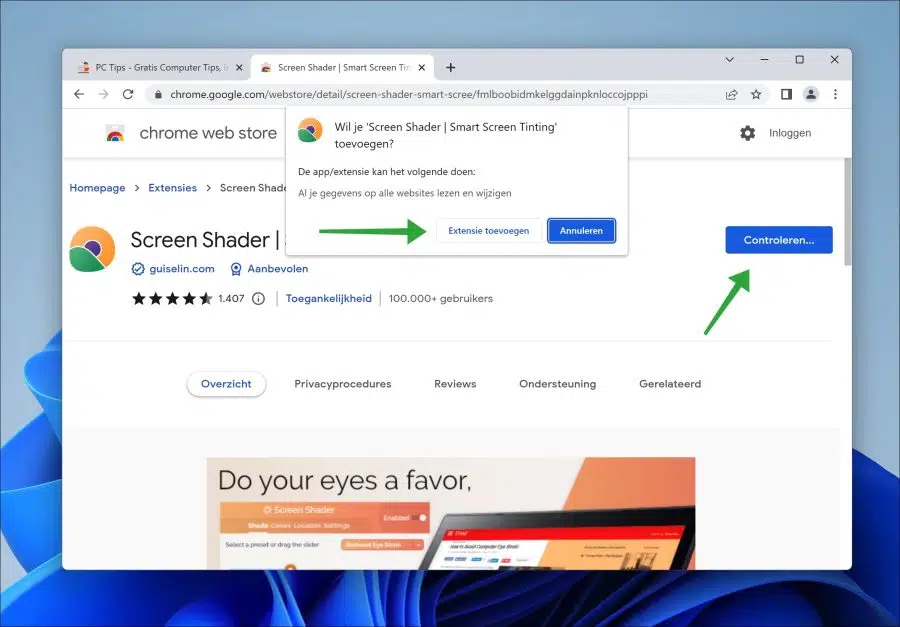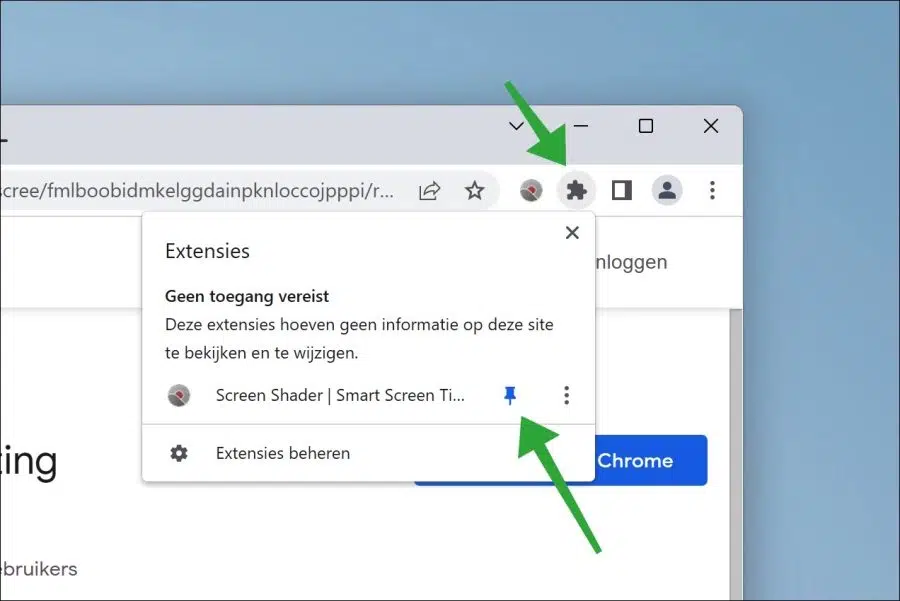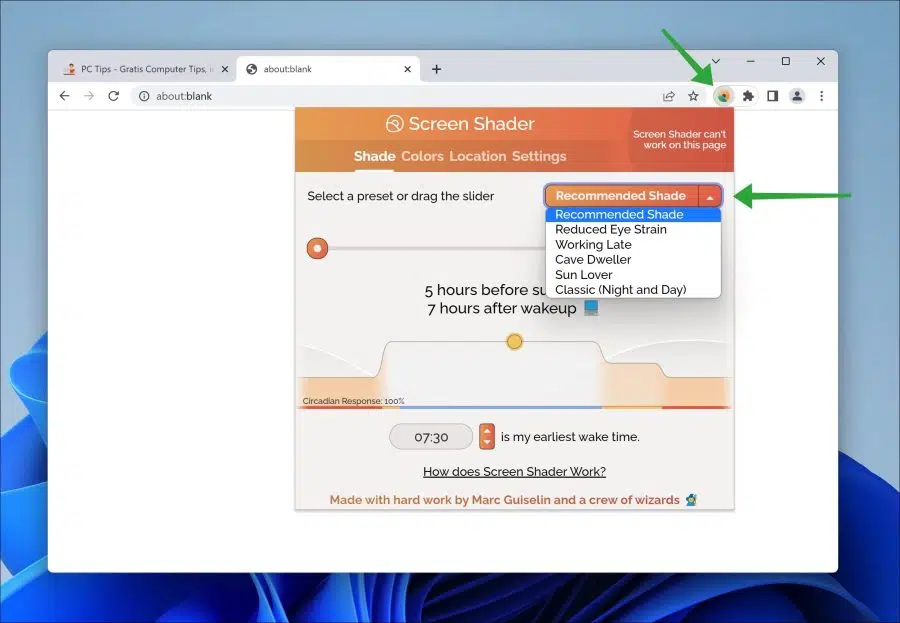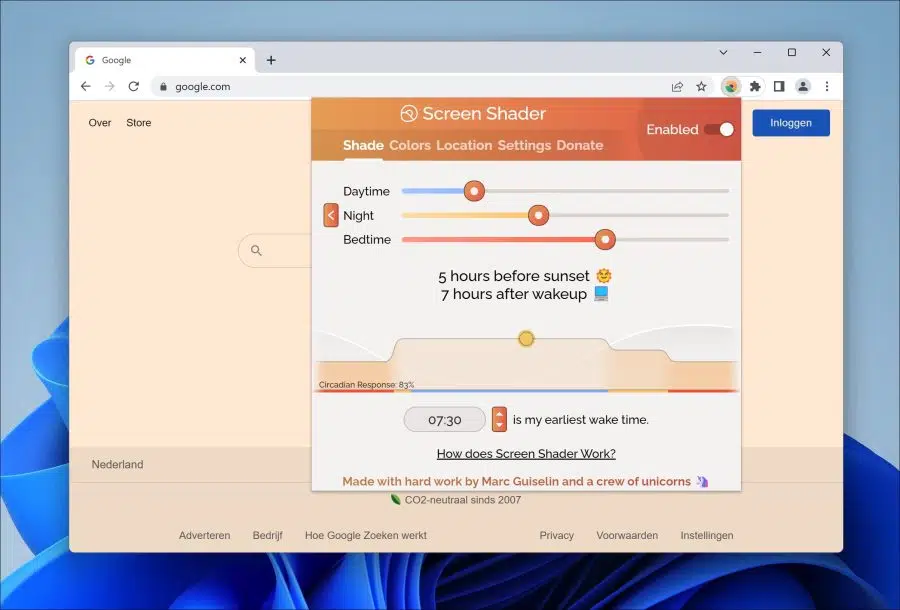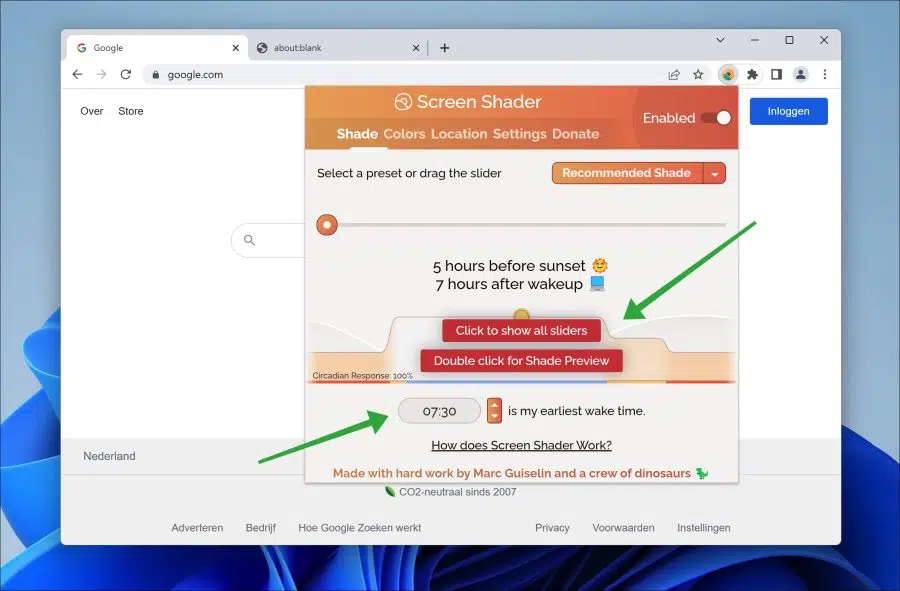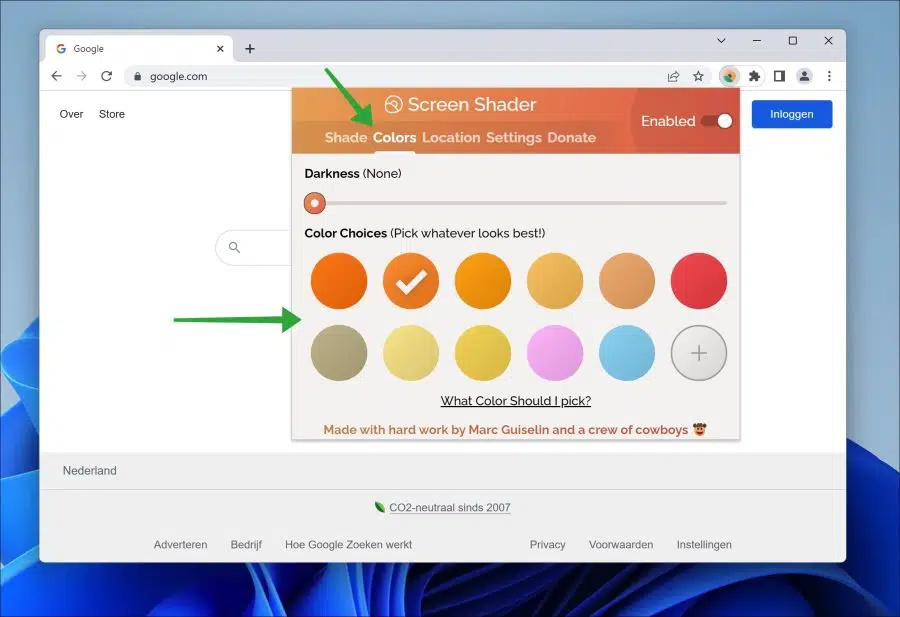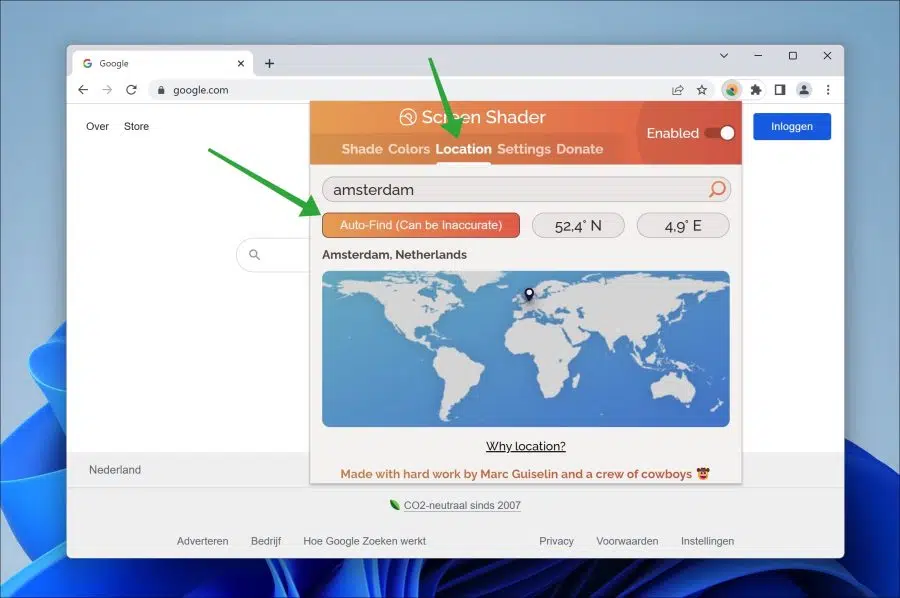„Screen Shader“ ist einer davon Browser-Erweiterung für Google Chrome. Diese Erweiterung bietet eine beruhigende orange Farbe, um überanstrengte Augen und Augenermüdung zu reduzieren und einen Tag- und Nachtzyklus nachzuahmen.
Computerbildschirme erzeugen helles blaues Licht, das spät in der Nacht Ihre Augen belasten und Ihren Schlafzyklus stören kann.
Screen Shader wurde entwickelt, um Ihren Computerbildschirm orange zu färben, um die Belastung und Ermüdung der Augen zu reduzieren und das Gleichgewicht zwischen Tag und Nacht wiederherzustellen. Dies ist besonders nützlich, wenn Sie nachts viel mit dem Google Chrome-Browser arbeiten.
Bildschirme funktionieren, indem sie die Menge an Rot, Grün und Blau, die jedes Pixel aussendet, individuell steuern. Pixel sind die kleinen Farbquadrate, aus denen das Bild besteht.
Screen Shader ändert die Farbe von Websites in eine rötlichere Farbe. Um diese Farben anzuzeigen, passt das Display seine Pixel so an, dass mehr rotes Licht, weniger grünes Licht und deutlich weniger blaues Licht angezeigt werden, sodass Sie immer noch verschiedene Farben sehen können. Je stärker Sie den Farbton erhöhen, desto roter wird die Farbe der Website und desto weniger blaues Licht strahlt Ihr Computerbildschirm aus.
Bitte beachten Sie, dass diese Erweiterung nur das Chrome-Browserfenster einfärbt. Alle anderen Fenster, beispielsweise die Ihres Betriebssystems, behalten ihren ursprünglichen Farbton.
Begrenzen Sie blaues Licht im Google Chrome-Browser
Um zu beginnen, müssen Sie Folgendes tun Installieren Sie die Browsererweiterung „Screen Shader“.. Klicken Sie auf „Zu Chrome hinzufügen“, um die Installation zu starten. Klicken Sie anschließend auf „Erweiterung hinzufügen“.
Nach der Installation empfehle ich, die Erweiterung an die Chrome-Menüleiste anzuheften. Klicken Sie im Menü auf das Puzzle-Symbol. Klicken Sie dann auf das Pin-Symbol, um die Erweiterung an die Menüleiste anzuheften.
Um die Erweiterung „Screen Shader“ einzurichten, klicken Sie auf das Symbol in der Menüleiste. Sie können nun aus einigen voreingestellten Einstellungen wählen.
Es ist wichtig zu beachten, dass „Screen Shader“ in einem neuen Tab nicht funktioniert. Das heißt, es funktioniert nur, wenn Sie eine Website tatsächlich besuchen.
Sobald Sie eine Voreinstellung ausgewählt haben, können Sie ein Beispiel starten, indem Sie mit der Maus über das Beispiel fahren. Klicken Sie dann auf „Doppelklick für Schattenvorschau“. Das Fenster wird nun an das ausgewählte Beispiel angepasst, in dem Sie sehen können, zu welchem Zeitpunkt sich die Farbe des Chrome-Browsers ändert.
Durch Klicken auf „Klicken, um alle Schieberegler anzuzeigen“ können Sie den gewünschten Farbton pro Zeitraum anpassen. Es gibt Schieberegler für „Tag“, „Nacht“ und „Schlafenszeit“.
Ganz unten sehen Sie „Ist meine früheste Weckzeit“. Wenn Sie zur Einstellung einen Tag- und Nachtrhythmus verwenden möchten, geben Sie hier die gewünschte Uhrzeit ein.
Standardmäßig wird dem Chrome-Fenster ein orangefarbener Farbton zugewiesen. Sie können hierfür eine andere Farbe einstellen.
Klicken Sie oben im Menü in der Erweiterung „Screen Shader“ auf „Farbe“. Wählen Sie dann eine neue Farbe aus, die Sie als Tönung verwenden möchten.
Der Screen-Shader bestimmt automatisch den Tag- und Nachtrhythmus basierend auf Ihrem Standort. Wenn Sie den Standort ändern oder einen automatischen Standort verwenden möchten, klicken Sie im Menü auf „Standort“.
Anschließend an der gewünschten Stelle anbringen. Dieser Ort wird verwendet, um zu bestimmen, wann die Sonne aufgeht oder untergeht.
Ich hoffe, Sie damit informiert zu haben. Vielen Dank fürs Lesen!
Lesen Sie auch: